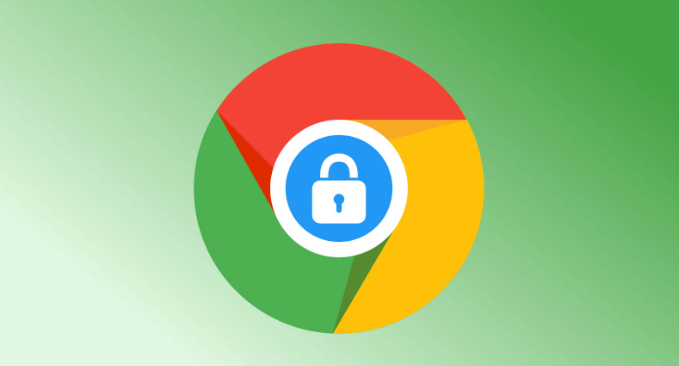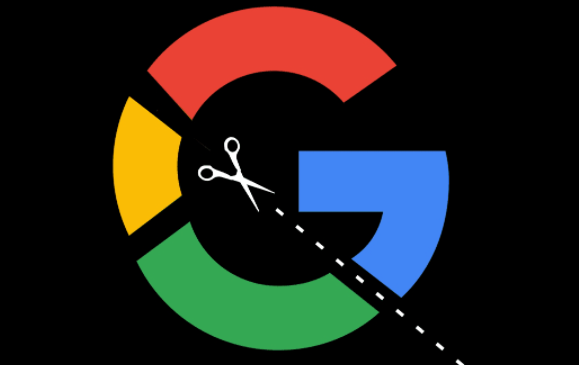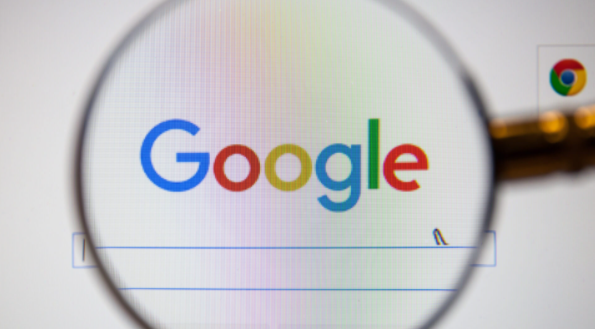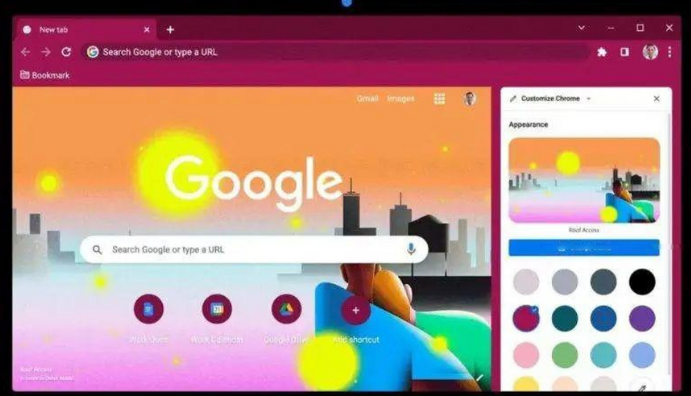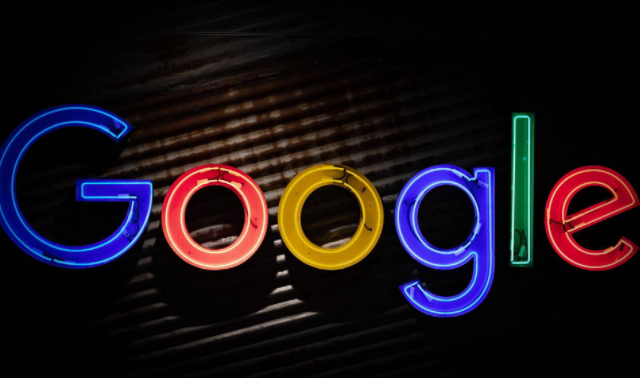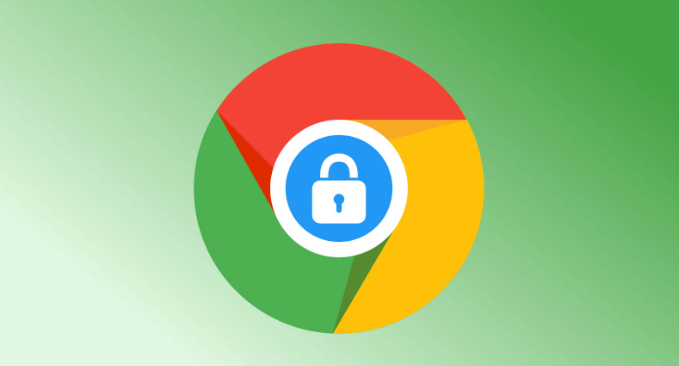
以下是处理Google浏览器提示连接被重置的方法:
一、检查网络连接
1. 查看网络设备状态:检查路由器、调制解调器等网络设备是否正常工作,可通过观察设备指示灯判断。若指示灯异常,尝试重启设备,即关闭电源,等待几分钟后重新开启,待设备启动稳定后,再次尝试打开网页看是否仍出现连接被重置的提示。
2. 确认网络连接稳定性:确保电脑或移动设备已正确连接到网络,若使用Wi-Fi,检查信号强度,可靠近路由器以获得更强信号。对于有线连接,检查网线是否插好,尝试更换网线接口或网线,排除物理连接问题。
二、刷新DNS缓存
1. Windows系统:在键盘上同时按下“Win+R”键,打开“运行”对话框,输入“cmd”并回车,打开命令提示符窗口。在命令提示符窗口中输入“ipconfig/flushdns”,然后按回车键,此时系统会提示“Windows IP 配置已成功刷新DNS解析缓存”,完成DNS缓存刷新操作。之后关闭命令提示符窗口,重新打开Google浏览器尝试访问网页。
2. Mac系统:点击“启动台”,找到“终端”应用程序并打开。在终端中输入“sudo killall -HUP mDNSResponder”,然后按回车键,系统会提示输入管理员密码,输入密码后按回车键,即可完成DNS缓存刷新。最后再次尝试在Google浏览器中打开网页。
三、调整浏览器设置
1. 清除
浏览器缓存和Cookie:点击Google浏览器右上角的三个点图标,选择“设置”,在设置页面中找到“
隐私与安全”部分,点击“清除浏览数据”。在弹出的对话框中,选择需要清除的数据类型,如“缓存图像和文件”“Cookie和其他站点数据”等,然后点击“清除数据”按钮。清除完成后,关闭并重新打开浏览器,再次访问之前出现连接被重置问题的网页。
2. 禁用浏览器插件:点击浏览器右上角的三个点图标,选择“更多工具”,然后点击“
扩展程序”。在扩展程序页面中,逐个禁用已安装的插件,尤其是那些可能影响网络连接的插件,如
广告拦截插件、代理插件等。禁用完成后,重新打开浏览器并尝试访问网页,看是否还会出现连接被重置的情况。如果问题解决,可逐个启用插件,找出导致问题的插件并将其卸载或更换其他类似插件。
四、检查
防火墙和安全软件设置
1. 检查防火墙设置:若电脑上安装了防火墙软件,检查其设置是否阻止了Google浏览器的网络连接。可暂时关闭防火墙,然后打开浏览器尝试访问网页,若问题解决,说明是防火墙设置问题。需在防火墙设置中添加Google浏览器为允许通过的程序,具体操作方法因防火墙软件而异,可参考防火墙软件的帮助文档或设置指南。
2. 查看安全软件设置:部分安全软件可能会对网络连接进行扫描和过滤,导致连接被重置。打开安全软件的设置界面,查找与网络相关的设置选项,如“网络防护”“Web保护”等,将Google浏览器添加到信任列表或白名单中,使其不受安全软件的限制,然后重新打开浏览器进行测试。
五、更改DNS服务器
1. 手动设置DNS:点击Google浏览器右上角的三个点图标,选择“设置”,在设置页面中找到“高级”选项并展开,然后在“网络”部分点击“更改代理和网络设置”。在打开的网络设置窗口中,选择“手动设置DNS”,输入首选和备用DNS服务器地址,如常用的公共DNS服务器地址(Google Public DNS:主DNS为8.8.8.8,副DNS为8.8.4.4;Cloudflare DNS:主DNS为1.1.1.1,副DNS为1.0.0.1),输入完成后点击“确定”保存设置,然后关闭浏览器并重新打开,尝试访问网页。
2. 使用智能DNS切换工具:在网上搜索并下载可靠的智能DNS切换工具,安装后运行该工具。工具会自动检测可用的DNS服务器,并提供不同地区的DNS选项,可根据网络情况和访问需求选择合适的DNS服务器,如选择延迟低、稳定性好的DNS服务器,然后应用设置。之后打开Google浏览器,查看连接被重置的问题是否得到解决。
六、联系网站或网络服务提供商
1. 联系网站客服:如果某个特定网站在Google浏览器中总是出现连接被重置的提示,而其他网站正常访问,可能是该网站服务器出现问题。可查找网站的联系方式,如在线客服、邮箱、电话等,向网站客服反馈问题,提供详细的错误信息和访问时间等,以便网站技术人员排查和解决问题。
2. 联系网络服务提供商:如果多个网站在Google浏览器中都出现连接被重置的情况,可能是本地网络存在问题,如网络带宽不足、IP地址被封等。可拨打网络服务提供商的客服电话,向客服人员描述问题现象,提供网络相关信息,如上网方式、账号、故障发生时间等,协助技术人员进行排查和修复。